Tartalom
Mint a Windows összes korábbi verziója, a tizedik verzió, annak minden előnye ellenére, amelyet a Microsoft szorgalmasan festett, még mindig lassulni kezd, és kudarcot vall, hibákat vagy akár kék képernyőket adva. Gyakran nem lehet ilyen problémákat megoldani szabványos módszerekkel.
A felhasználók azonnal elkezdenek gondolkodni a rendszer újratelepítéséről. Ugyanakkor el akarom menteni mind a saját fájljaimat, mind a telepített programokat. Ezután a cikkben megvizsgáljuk, hogyan lehet újratelepíteni a Windows 10-et adatvesztés nélkül. Ezt a lehetőséget a rendszerben "Start over" vagy Fresh Start néven hívják.
A rendszer újratelepítésének fő módszerei a fontos adatok megőrzésével
Azonnal érdemes megjegyezni, hogy nem mindig tanácsos az úgynevezett tiszta telepítést végrehajtani, amelynek során a rendszerpartíciót formázni kell (bár ez a legjobb módszer). A hétköznapi felhasználók számára három leginkább elfogadható opciót azonosíthat olyan műveletekhez, amelyek lehetővé teszik a rendszer számára, hogy visszatérjen az életbe, és ne veszítse el a fontos fájlokat vagy telepített programokat:
- állítsa vissza a kezdeti állapotba a rendszer segítségével;
- visszatérés a kezdeti beállításokhoz cserélhető indítható adathordozó használatával;
- újratelepítés az elosztókészletből közvetlenül egy futó rendszer környezetében.
Mit kell tenni először?
Mielőtt megvizsgálná a Windows 10 újratelepítésével kapcsolatos összes kérdést adatokkal és / vagy telepített programokkal, fontos, hogy két dolog miatt aggódjon előre. Az első a fájlok biztonsági másolatainak létrehozásáról szól (felülírja őket logikai partíciókba vagy más adathordozókba), a második a szoftvertermék aktiválásával kapcsolatos információkról szól. Ez abban az esetben történik, ha az alkalmazások nem kerülnek mentésre az újratelepítési folyamat során, ezért újra telepítenie kell őket.

Mire való? Ne izguljon túl azon a tényen, hogy a rendszer megígéri, hogy nem érinti az adatait. Lehetetlen teljes mértékben biztosítani a hibákat és kudarcokat. Ezért jobb, ha néhány további műveletet hajt végre, még akkor is, ha hosszú időt vesz igénybe. De a fontos adatok valóban érintetlenek maradnak.
A Windows 10 újratelepítése adatvesztés nélkül: standard módszer
Tegyük fel, hogy nincs idő biztonsági mentések létrehozására, és a rendszert azonnal vissza kell állítani a működési állapotba. A Windows 10 újratelepítése adatvesztés nélkül a legegyszerűbb módon, azt hiszem, sokan már kitalálták.
Magában az "első tízben" van egy speciális eszköz a számítógép eredeti állapotának visszaállításához vagy visszaállításához. Ez megfelel annak, amelyben a rendszer közvetlenül a tiszta telepítés után található. Maga az eszköz az Opciók menüben érhető el, ahol a frissítések és biztonság szakasz van kiválasztva, majd a helyreállítási almenüre való áttérés történik. Itt sok felhasználó súlyos hibát követ el, ha azonnal megnyomja a reset folyamatindító gombot. Végrehajtáskor abszolút mindent töröl!

Erősen ajánlott a fenti képen megjelölt linkre kattintani, majd csak a start gombra kattintva erősítse meg a helyreállítás megkezdését.

Érdemes azonban megfontolni (a rendszer azonnal figyelmeztet rá), hogy a "Store" - ból telepített programok kivételével minden program elvész (a személyes fájlok érintetlenek maradnak). Ha ez az opció megfelel Önnek, aktiválja a visszaállítást, majd kövesse a rendszer utasításait.
A Windows 10 újratelepítése USB-meghajtóról
De előfordul, hogy a fent leírt eszközökhöz csak azért lehet eljutni, mert a rendszer egyáltalán nem indul el. A Windows 10 adatvesztés nélküli újratelepítéséről ebben az esetben azt tanácsolhatja, hogy indítható adathordozóról induljon terjesztési vagy helyreállítási környezettel (például egy szokásos USB flash meghajtóról, amelyre előre meg kell írnia egy képet, vagy a Microsoft "natív" segédprogram Média létrehozó eszközével, vagy olyan speciális programokkal, mint a Rufus).
A kezdeti szakaszban, mint általában, ki kell választania a nyelvet és a régiót, majd a bal alsó sarokban található linkre kattintva folytassa a rendszer helyreállítását. A menüben több átmenettel érje el a visszaállítási pontot, majd aktiválja azt, majd az egyik szakaszban számos lehetőséget kínál a visszalépéshez:
- fájlok és programok mentésével;
- csak fájlok mentésével;
- adatok mentése nélkül.

Válassza ki a kívánt műveletet az első két elem közül, majd erősítse meg a rendszer alaphelyzetbe állításának kezdetét.
A Windows 10 újratelepítése a rendszerkörnyezetből
Végül, ha maga a rendszer többé-kevésbé funkcionális állapotban van, speciális indítási opciókat használhat az előző megoldásban leírt műveletek végrehajtásához. Ha azonban van USB flash meghajtója az elosztással, akkor egyszerűen csatlakoztathatja azt a számítógéphez, amely után minden műveletet a rajta lévő fájlok alapján hajtanak végre.
Megjegyzés: Ha a merevlemezre mentett képfájl van, kattintson duplán a virtuális meghajtó csatlakoztatásához.

A Windows 10 újratelepítése egy működő operációs rendszerrel rendelkező számítógépen? Csak futtassa a beállítást.exe fájlt rendszergazdaként, majd kövesse az utasításokat a "varázsló". Jobb egyetérteni a frissítések telepítésével kapcsolatos ajánlattal. Ha ezt a lépést kihagyja, a frissítések később is telepítésre kerülnek egy már működő rendszerbe, akár akarja, akár nem (még akkor is, ha az automatikus frissítésekért felelős összes szolgáltatás teljesen le van tiltva). Végül, miután elfogadta a megállapodást, és ellenőrizte, hogy készen áll-e a telepítésre, kattintson a linkre a mentésre kiválasztott összetevők megváltoztatásához, majd az előző esetben megjelenő ablakban válassza ki a kívánt elemet. Ezután nyomja meg a start gombot, majd elindul a szokásos Windows telepítési eljárás.
Megjegyzés: Ha a rendszert az újratelepítés előtt aktiválták, akkor nem kell újra aktiválnia.
 Nem eltávolítható fájl törlése a windows 10 rendszerben: néhány egyszerű módszer
Nem eltávolítható fájl törlése a windows 10 rendszerben: néhány egyszerű módszer A windows 10 verzió ellenőrzése: néhány egyszerű módszer
A windows 10 verzió ellenőrzése: néhány egyszerű módszer Hogyan lehet eltávolítani a jelszót a windows 10-ről egy laptopon: módszerek, utasítások
Hogyan lehet eltávolítani a jelszót a windows 10-ről egy laptopon: módszerek, utasítások A windows rendszer menüjének konfigurálása: néhány egyszerű módszer
A windows rendszer menüjének konfigurálása: néhány egyszerű módszer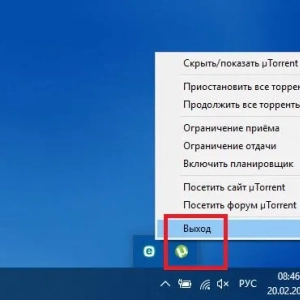 Hogyan léphet kapcsolatba a rendszergazdával a windows 7 vagy újabb rendszerben, és mit kell tennie, ha nincs joga bizonyos műveletek végrehajtására?
Hogyan léphet kapcsolatba a rendszergazdával a windows 7 vagy újabb rendszerben, és mit kell tennie, ha nincs joga bizonyos műveletek végrehajtására? Mint agoogle.lemeztöltse le a teljes mappákat vagy az egyes fájlokat: néhány egyszerű módszer
Mint agoogle.lemeztöltse le a teljes mappákat vagy az egyes fájlokat: néhány egyszerű módszer Windows 10 adatátviteli eszköz. Program fájlok számítógépről számítógépre történő átvitelére
Windows 10 adatátviteli eszköz. Program fájlok számítógépről számítógépre történő átvitelére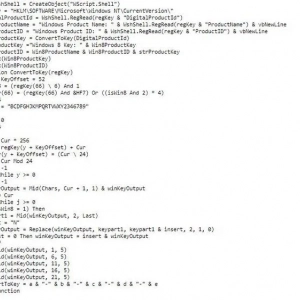 A windows 10 termékkulcs megismerése: a módszerek és utasítások
A windows 10 termékkulcs megismerése: a módszerek és utasítások A biztonságos mód engedélyezése a windows 7 rendszeren-lépésről lépésre leírás, módszerek és ajánlások
A biztonságos mód engedélyezése a windows 7 rendszeren-lépésről lépésre leírás, módszerek és ajánlások